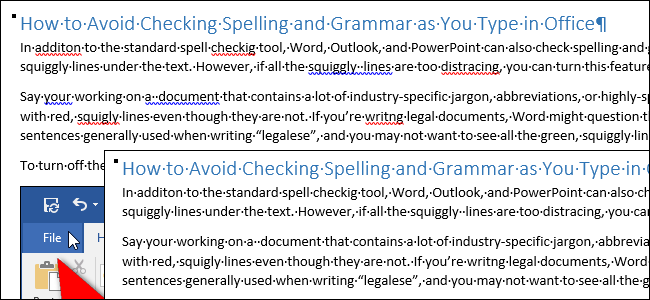
Word, PowerPoint 및 Outlook에서는 표준 맞춤법 검사 도구 외에도 입력시 맞춤법 및 문법을 검사하여 텍스트 아래에 색상이 있고 구불 구불 한 선을 사용하여 오류를 표시 할 수 있습니다. 그러나 모든 구불 구불 한 선이 너무 산만 해지면 이러한 기능 중 하나 또는 둘 다를 끌 수 있습니다.
많은 산업 관련 전문 용어, 약어 또는 전문화 된 단어가 포함 된 문서를 작성하고 있다고 가정합니다. 기술적으로 철자가 틀리더라도 Word는이 모든 것을 빨간색의 구불 구불 한 선으로 표시합니다. 법률 문서를 작성하는 경우 Word는 “법적”을 작성할 때 일반적으로 사용되는 매우 길고 복잡한 문장의 문법에 의문을 제기 할 수 있으며 문서에서 초록색의 구불 구불 한 선을 모두보고 싶지 않을 수 있습니다.
이 기능을 사용하지 않으려는 경우 Word, PowerPoint 및 Outlook에서 자동 맞춤법 및 문법 검사 옵션을 비활성화하는 방법과 특정 단락에 대해서만 맞춤법 및 문법 검사를 비활성화하는 방법을 보여줍니다. 전체 문서.
Word와 PowerPoint로 시작해 보겠습니다 (이 과정은 Outlook과 약간 다르므로 아래에서 설명하겠습니다). 기존 파일 또는 새 파일을 엽니 다. 그런 다음 “파일”탭을 클릭하십시오.

백 스테이지 화면의 왼쪽에있는 항목 목록에서“옵션”을 클릭하십시오.

Word 옵션 (또는 PowerPoint 옵션) 대화 상자의 왼쪽에있는 항목 목록에서 “교정”을 클릭하십시오.

자동 맞춤법 검사를 비활성화하려면 “입력 할 때 맞춤법 검사”확인란을 클릭하십시오. 자동 문법 검사를 비활성화하려면 Word에서 “입력 할 때 문법 오류 표시”확인란 (또는 PowerPoint의 “맞춤법 및 문법 오류 숨기기”확인란)을 클릭하십시오. 옵션이 비활성화되면 확인란이 비어 있습니다. “확인”을 클릭하여 변경 사항을 적용하고 옵션 대화 상자를 닫습니다.

Outlook의 경우 기본 Outlook 창 또는 메시지 창에서 “파일”탭을 클릭하고 결과 화면의 항목 목록에서 “옵션”을 클릭하십시오. “Outlook 옵션”대화 상자가 표시됩니다. 메시지 창에서이 대화 상자를 열면 메일 화면이 활성화됩니다. 그렇지 않으면 왼쪽의 항목 목록에서 “Mail”을 클릭하여 Mail 화면을 활성화하십시오.

메시지 작성 섹션에서“편집기 옵션”을 클릭하십시오.

편집기 옵션 대화 상자에서 “입력 할 때 맞춤법 검사”확인란과 “입력 할 때 문법 오류 표시”확인란을 눌러 각각 맞춤법 검사 및 문법 검사를 비활성화합니다. “확인”을 클릭하여 변경 사항을 적용하고 편집기 옵션 대화 상자를 닫습니다.

Outlook 옵션 대화 상자로 돌아갑니다. “확인”을 클릭하여 닫습니다.

이제 문서, 프리젠 테이션 또는 전자 메일 메시지의 오류가 구불 구불 한 줄로 표시되지 않습니다. 그러나 여전히 오류가 있습니다. 이를 찾으려면“F7”을 눌러 맞춤법 및 문법 검사를 수동으로 실행해야합니다.

전체 문서, 프레젠테이션 또는 전자 메일 메시지가 아닌 특정 단락에 대한 맞춤법 검사 및 문법 검사 만 해제하려는 경우 Word, PowerPoint 및 Outlook에서이 작업을 수행 할 수 있습니다 (세 프로그램 모두에서 프로세스가 유사 함) . 이것은 문서의 일부에만 전문 용어, 약어 또는 전문화 된 단어가 많고 나머지 문서를 자동으로 확인하려는 경우에 유용 할 수 있습니다.
참고 : Outlook에서 메시지 창이 열려 있는지 확인하십시오.
먼저 맞춤법 및 문법 검사를 원하지 않는 텍스트를 선택하십시오. 연속되지 않은 여러 단락을 선택하려면 “Ctrl”키를 사용하십시오. 그런 다음 “검토”탭을 클릭하십시오.

언어 섹션에서 “언어”버튼을 클릭하고 드롭 다운 메뉴에서 “교정 언어 설정”을 선택하십시오.

언어 대화 상자에서 “맞춤법 또는 문법 검사 안 함”확인란을 선택하면 상자에 확인 표시가 나타납니다. “확인”을 클릭하십시오.

아래 이미지에서 선택한 단락에 여전히 오류가 있지만 밑줄이 없습니다. 그러나 두 번째 단락의 오류는 있습니다.
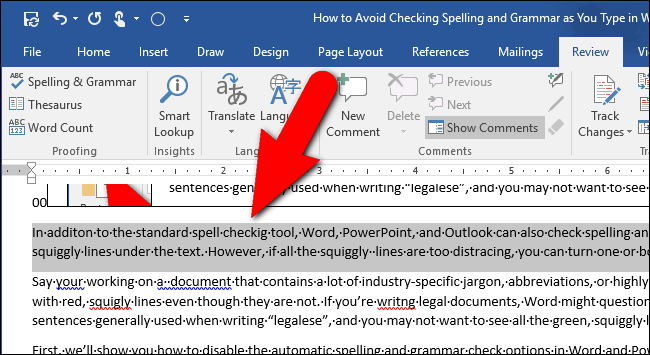
Word는 또한 불일치의 서식을 확인하고 파란색 밑줄로 표시합니다. 이 기능을 끌 수도 있습니다. 그러나 자동 맞춤법, 문법 및 서식 확인 도구를 사용하면 글쓰기에 오류가 거의 없는지 쉽게 확인할 수 있습니다.









